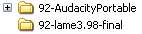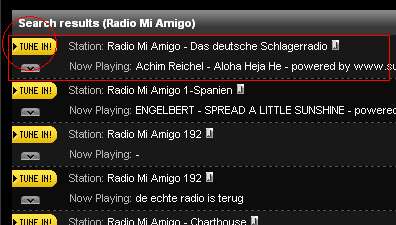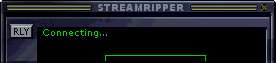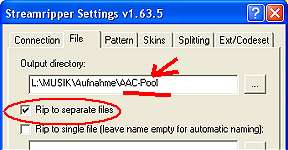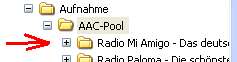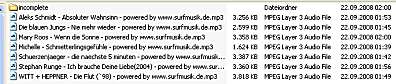|
|
|
|
Vorbemerkungen
|
Nach all dem
Zirkus den die Musikindustrie um den Kopierschutz veranstaltet hat,
hatte ich keine Lust mehr, mir Musik zu kaufen. Die letzten Jahre habe
ich meinen Bestand und halt passiv Radio gehört. Gut, meinen Bestand
kann ich mittlerweile mitsingen und Radio geht mir straff auf die
Nerven. Im Radio werden vorwiegend englichsprachige Tittel gespielt und
für die relativ wenigen deutschen Interpreten, die gespielt werden,
scheint es eine zentrale Vorgabeliste zu geben, wer zu unterstützen
ist, so ist jedenfalls mein Eindruck.
Also muß mal wieder aktuelle Musik her. Nach zurzeit geltendem Recht
ist es legitim, Musik, die von Radiostationen
gesendet wird, für den privaten Gebrauch aufzuzeichnen. Damit habe ich
nun die letzten 14 Tage experimentiert und einen Stand erreicht, der
als zufriedenstellend zu bezeichnen ist. Diesen Erkenntnisstand
werde ich nachfolgend dokumentieren. Damit spart jemand, der das
gleiche Anliegen hat, jede Menge Zeit und Nerven.
|
Aus
dem ganzen Angebot freier Software an Playern, Recordern, Rippern usw.
habe ich als gemeinsamen Nenner das Format MP3 bzw. den Nachfolger AAC
bzw. AACplus selektiert.
Warum
MP3?
Das MP3-Format
ist weit verbreitet, gewährleistet eine hohe Qualität
und die oft verwendeten Datenträger , die USB-Sticks, sind sehr robust.
Ein gewisser Nachteil, es existiert inzwischen bereits ein
Nachfolge-Format, das AAC, das bei höherer Qualität und Kompression,
kleinere Dateien als MP3 erzeugt. AAC ist aber leider nicht abwärts
kompatibel, ein USB-Stick mit AAC-Dateien funktioniert nicht im
Autoradio, das einen USB-Schacht für MP3-Dateien hat. AAC muß also
leider in MP3 konvertiert werden. Genau das erledigt das Programm
foobar2000.
Damit fallen für die Musikaufzeichnung bei mir alle
propriätären Formate, so auch Media- und Realplayer unter den
Tisch. Ich habe derzeit 5 kostenlose Softwareprogramme im Einsatz.
|
Player,
(Skin: Big Bento)
als Abspiel-Programm
|
RecorderPlugin
Aufnahme-Programm
|
Player,
als Format-Wandler (AAC > MP3)
|
Digital-Audio-Editor
als Schnitt-Programm
|

|

|

|

|
|
| Die SHOUTcast Liste |
ist
eine, von den Machern vov WINAMP, geschaffene "Liste", in die sich
Sender eintragen dürfen, die MP3- bzw. AAC-Streams senden. Diese Liste
ist unter o.g. Link im WEB frei verfügbar, läßt sich, wie hier
demonstriert, mit dem
HTML-Tag
<ifram> ..... </ifram> sehr einfach in Hompages integrieren
und öffnet,
wenn WINAMP auf dem PC installiert ist, dieses Programm, um den Sender
abzuspielen. WINAMP selbst hat unter SHOUTcast Radio diese Liste
auch eingebaut. Die Liste läßt sich nach Genres und Bitraten sortieren
und enthält auch eine einfache und erweiterte Suche nach
Radiostationen. Ein Klick auf die gelbe Fläche > TUNE IN ! stellt die
Verbindung mit dem Sender her,
|
|
|
Installation der Software
Wie üblich, im Programmverzeichnis die
entsprechenden Verzeichnisse für die Programme
anlegen und jeweils den Setup dahin durchführen.
|

|

|
keine
Besonderheiten, normalerweise zuerst in ein angelegtes
Winamp-Verzeichnis installieren. |
 |

|
Während
der
Installation
wird WINAMP normalerweise automatisch gefunden, so dass sich
Streamripper direkt in das WINAMP-Plugin-Verzeichnis einträgt.
wstreamripper.exe startet Streamripper ohne WINAMP.
Wichtig, unter OPTS / File / Output directory den gewünschten
Speicheroft der nitgeschnittenen Musikstücke angeben. Weitere
Informationen zu Installation und Konfiguratiob finfen Sie hier >>>
|
 |

|
keine
Besonderheiten, in das angelegtes
foobar-Verzeichnis installieren. |
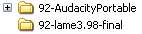
(Die Ziffer hat bei mir nur
die Bedeutung in dem Teil
meiner Programme eine
Verzeichnisstruktur herzustellen.
92 = AudioDateiern.)
|

|
Entweder
die Installer-Version in ein Verzeichnis installieren oder die
portable-Version in ein Verzeichnis entpacken. Für den MP3-Export
benötigt Audacity den Lame-Encoder. Den auch in ein Verzeichnis
installieren und daraus die Datei lame_enc.dll
in das Audacity-Verzeichnis kopieren.
Das ist
wichtig!

Damit wird erspart, daß Audacity jedesmal beim Export einer MP3-Datei
nachfragt und den Speicherort der lame-Programmbibliothek wissen
will.
|
|
Livestream mit "WINAMP" abhören und mit
"STREAMRIPPER" aufnehmen
|

|
 aufrufen,
Radio Mi Amigo eingeben, Search aufrufen,
Radio Mi Amigo eingeben, Search
|
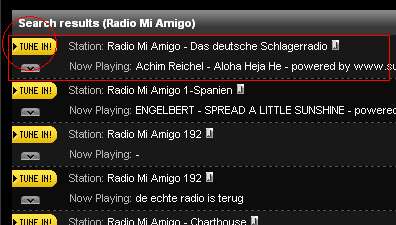
|
Es
kommen die
Such Ergebnisse bezüglich Radio Mi Amigo.
Amigo hat verschiedene Streams, ich wähle das Schlagerradio und klicke
da auf TUNE IN!
In der Task-Leiste ist der StreamRipper (SR) zu sehen,
der ist mit Aufruf von Winamp da erschienen.

rechte Maustaste.
|

|
Der
SR
öffnet sich, START klicken
die Verbindung wird hergestellt
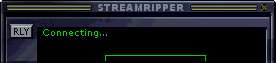
und schon sehe ich, auf Radio Mi Amigo läuft gerade Michelle und SR ist
mit 128kbit/s am Rippen
|

|
Winamp
ist
mittlerweile auch fast fertig
|
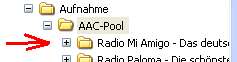
|
Mit
Windows-Explorer nachschauen ob das auch stimmt.
Da ich mir nicht klar war, welche Sender ich aufrufen will, habe ich
als Speicherort (Output directory), den AAC-Pool angegeben.
|
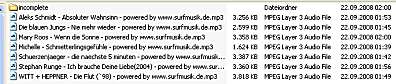
|
Richtig,
SR
hat ein neues Verzeichnis Radio Mi Amigo angelegt. Im Verzeichnis
haben sich inzwischen schon einige Tittel angesammelt, alle schön
getrennt, da >Rip to separate files< eingestellt ist. SR
hat im Verzeichnis ein Unterverzeichnis >incomplete< angelegt.
Schauen wir da rein:
|

|
Der
1. Tittel
das war von Michelle, die lief gerde, als ich auf den Sender ging und
der natürlich nicht vpllständig sein konnte. Der Tic Tac Toe, das ist
der Tittel, der gerade zurzeit aufgezeichnet wird.
|
|
| Wie funktioniert StreamRipper? |
StreamRipper
(SR) nimmt von der RadioStation auf der Sie ihn gestartet
haben, solange auf, bis Sie ihn stoppen oder WINAMP und damit SR
als WINAMP Plugin natürlich auch, schließen. Das bedeudet, Sie
starten auf WINAMP Station A, holen sich SR dazu und starten ihn..
SR legt im Zielverzeichnis ein neues Unterverzeichnis mit dem Namen von
Station A an. In dem Verzeichnis legt SR ein weiteres Unterverzeichnis
mit dem Namen >incomplete< an. und beginnt sofort mit der
Aufzeichnung. Jeden Tittel, den er aufnemmt, legt er erst mal in dieses
Verzeichnis. Wenn alles klar gegangen ist, dann schiebt er den Tittel
eine Verzeichnisebene höher und da sammeln sich jetzt alle brauchbaren
Tittel der Station A.
Wenn Sie nun mit WINAMP eine Station B anwählen und die Verbindung
herstellen, dann hören Sie nun Station B, unser SR zeichnet aber
weiterhin ganz beharlich Station A auf und zwar so lange bis Sie
Stopp klicken. Wenn Sie nun wieder Start klicken, dann übernimmt er von
WINAMP die Adresse, stellt seinerseits die Verbindung zum Sender her ,
legt das neue Unterverzeichnis der Station B und darin wieder ein
Verzeichnis inkomplete an in dem er die Titel während der Aufzeichnung
speichert bis sie komplete sind. usw.
Also immer daran
denken: Bei
Stationswechsel, den StreamRipper auch stoppen und neu starten! |
|
| Die
bisher aufgenommenen Tittel sind alle im Format .MP3, konnen also
sofort auf einen Stic kopiert und z.B. im Autoradio verwendet werden.
Wir wechseln jetzt den Sender und nehmen im Format AAC auf.
Weiter
>>> |
|
|
|
|
|
|
Was findet Google zu
dem Thema:
|
|
|
|
|
|
|
|
|
|
|
|